華碩筆記本怎么預(yù)裝win7系統(tǒng)?有很多小伙伴特別喜歡用華碩筆記本進(jìn)行辦公,因為華碩筆記本性能穩(wěn)定,散熱良好,就算是用多年也沒有關(guān)系。今天小編就以華碩筆記本為例,教大家如何一鍵重裝win7系統(tǒng)。
第一步
提前在韓博士裝機(jī)大師官網(wǎng)下載軟件,將所有殺毒軟件關(guān)閉后打開軟件,選擇“開始重裝”進(jìn)入,韓博士會開始自動配置電腦信息。
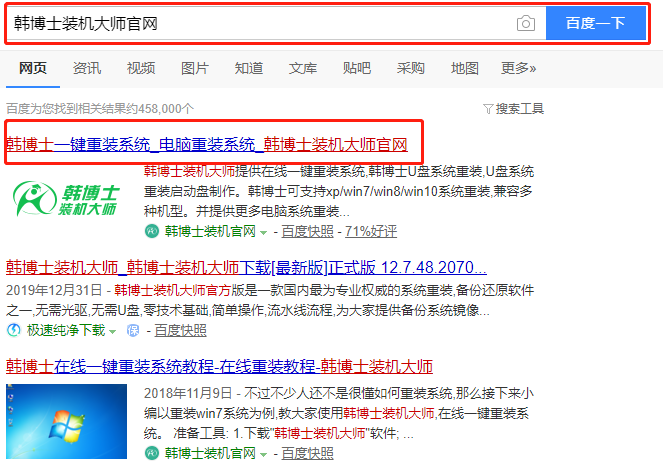
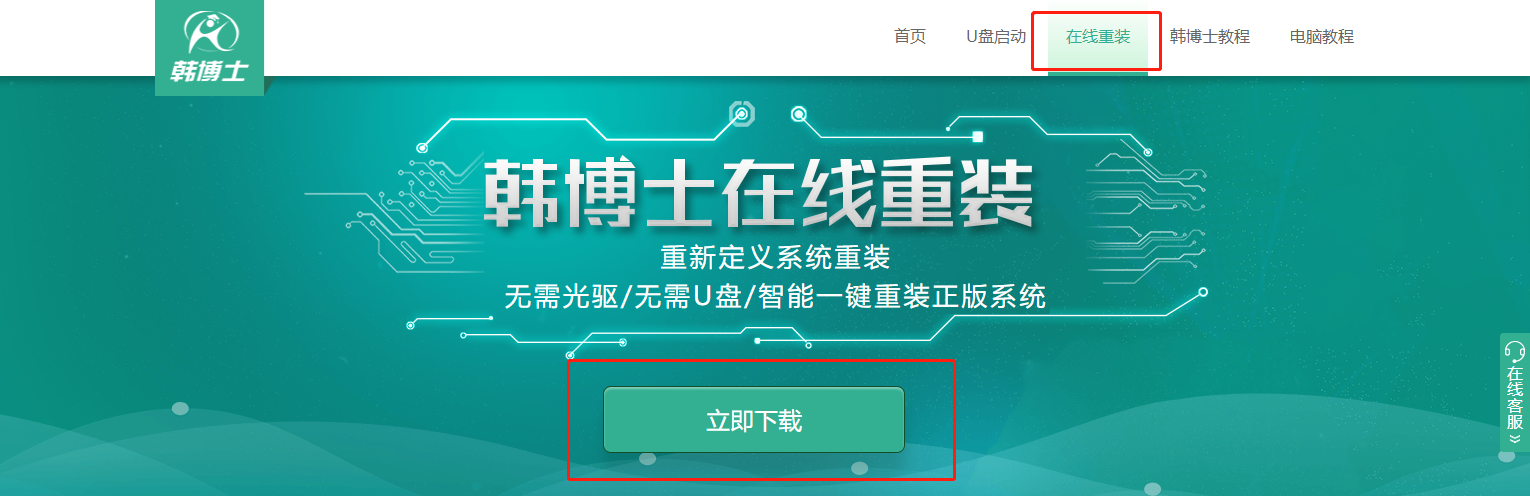
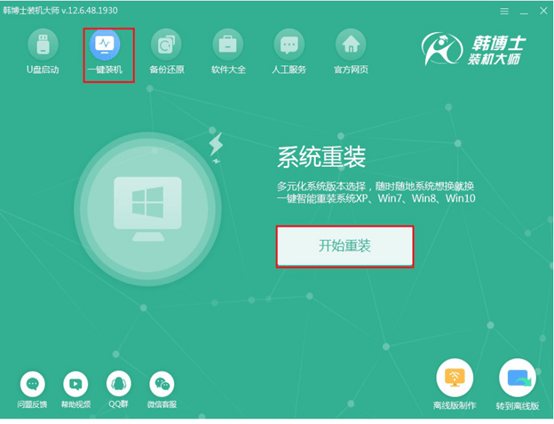
第二步
接著進(jìn)入選擇系統(tǒng)界面,大家根據(jù)自身需要選擇win7系統(tǒng)后點擊“下一步”。
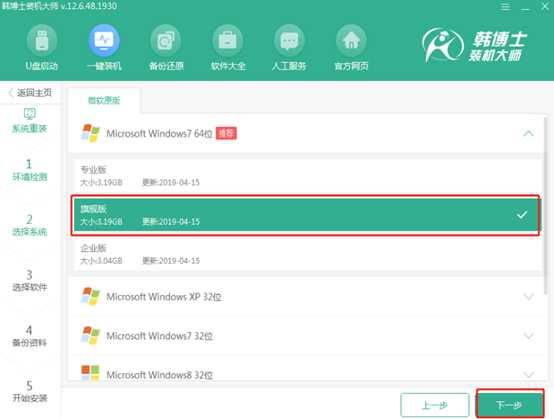
第三步
韓博士會推薦裝機(jī)常用軟件,可根據(jù)自己需要自行選擇,幫助大家在重裝時一并安裝。
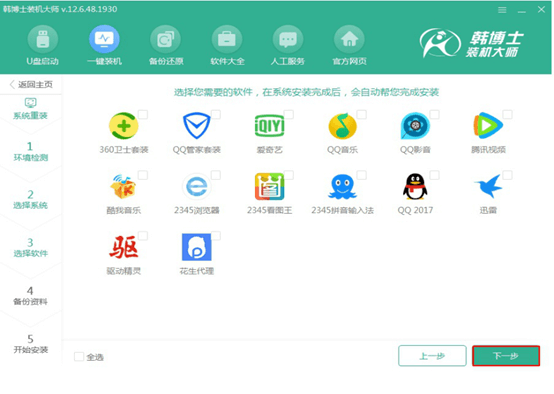
第四步
此時進(jìn)入備份資料界面。因為重裝會格式化系統(tǒng)盤,建議大家勾選重要文件進(jìn)行備份,以免數(shù)據(jù)丟失,隨后點擊“開始安裝”。
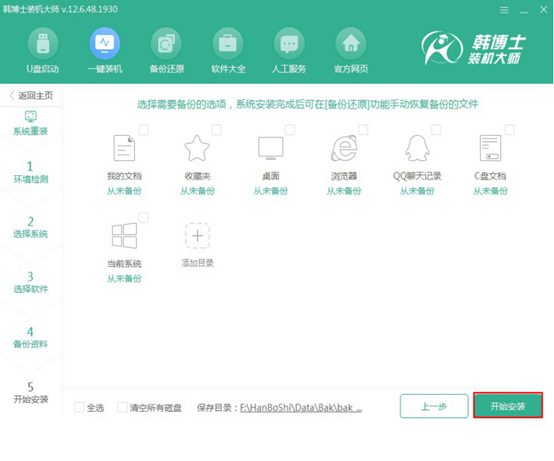
第五步
韓博士開始自動下載win7系統(tǒng)文件,當(dāng)然,如果你對所選的系統(tǒng)不滿意,可以點擊“重選系統(tǒng)”進(jìn)行更換。整個系統(tǒng)文件比較大,需要大家耐心等待。
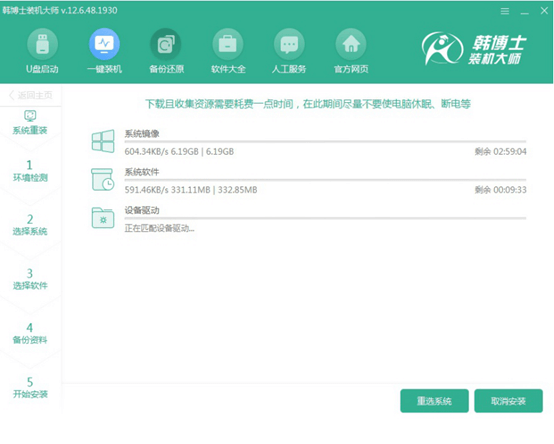
第六步
系統(tǒng)文件下載完成后,開始重啟電腦。隨后選擇“HanBoShi PE”模式回車進(jìn)入。
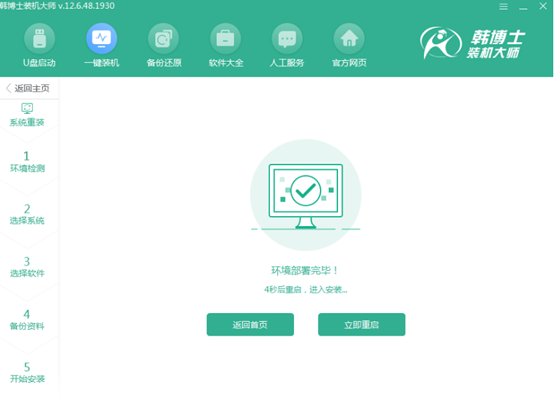
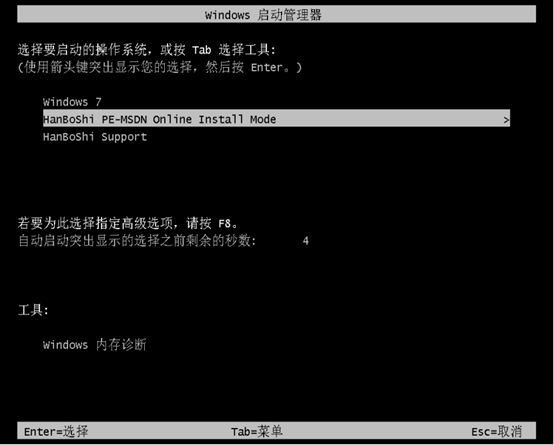
第七步
進(jìn)入PE系統(tǒng)后韓博士開始自動安裝win7系統(tǒng),全程無需手動操作。
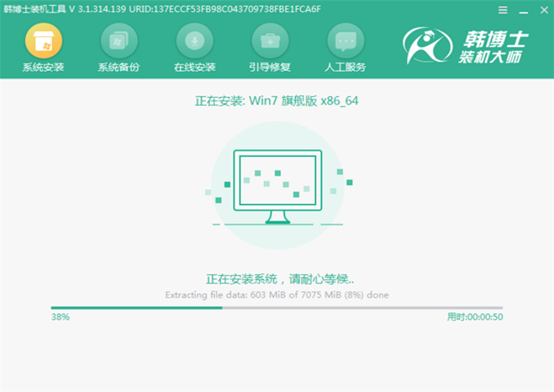
第八步
安裝完成后,會多次重啟部署電腦,最后進(jìn)入win7桌面。

以上就是本次小編為大家?guī)淼娜A碩筆記本怎么預(yù)裝win7系統(tǒng)的詳細(xì)步驟,如果覺得有用的話可以將此篇教程收藏好,以備不時之需。

